Ich wohne nicht in einem Schloss. Und besitze weder eine berufliche Zweigniederlassung noch ein Ferienhäuschen am Meer. Darum könnte die heute bebloggte Angelegenheit leicht als Anzeichen digitaler Dekadenz verstanden wissen: Da meint einer, mehrere Computer verwenden zu müssen. Obwohl er zu faul ist, die paar Schritte von Computer A zu Computer B zu gehen.
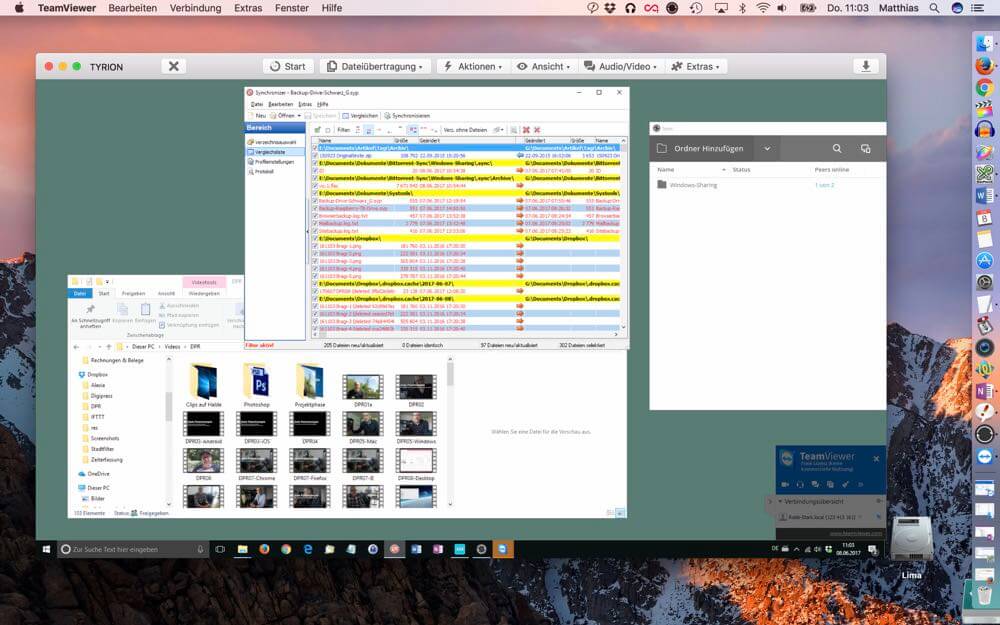
Ja, es ist tatsächlich so: Ich nutze neuerdings meinen Windows-Computer recht häufig von meinem Macbook aus. Und das, obwohl die räumliche Distanz zwischen beiden nicht mehr als knapp zwei Dutzend Schritte beträgt. Das Macbook wird häufig am Küchentisch verwendet. Der Windows-PC (ein Tower) ist im Büro installiert. Und zum Zugriff verwende ich die wunderbare Teamviewer-Software, die für derlei Unfug kostenlos verwendet werden darf.
Fernzugriff und Fernwartung – und weitere Möglichkeiten
Teamviewer ist bei mir schon seit Jahren in Betrieb. Sie ermöglicht Fernzugriff (auch Fernwartung oder Remote Access genannt), sodass man via Internet und einen Computer einen anderen Computer bedienen kann, an dem man nicht direkt sitzt. Das hat mir schon oft einen Trip zu meinen Eltern erspart, indem ich Probleme am Computer meiner Mutter direkt beheben konnte. Wer schon mal probiert hat, ein Windows-Problem via Telefon zu diagnostizieren und durch Anweisungen an einen schon leicht verzweifelten Nutzer einen Datenverlust, einen Programm-Hänger oder eine sonstige Kuriosität zu vermeiden bzw. zu beseitigen, der weiss, dass das nicht nur zeitraubend, sondern auch nervenzehrend ist.
Man kann an so vielen Dingen scheitern: An unterschiedlichen Gegebenheiten beim betroffenen Computer und beim eigenen Rechner, wo man eine Lösung durchspielt. Am Fachjargon, der von der angeleiteten Person nicht unbedingt verstanden wird. An vagen Problembeschreibungen. Etc. pp.
Da hilft es tatsächlich, wenn man den entfernten Desktop nicht nur sieht, sondern per Maus auch steuern kann. Das funktioniert bei Teamviewer prächtig, und man kann auch Dateien übermitteln und ähnliches mehr. Die Verbindungsaufnahme ist einfach, selbst wenn das Gegenüber nicht sehr versiert ist.
s braucht bloss die Software zu starten, seine ID, sowie ein Passwort durchzugeben, und schon wird die Verbindung aufgebaut. Bei Breitband-Verbindungen ist die Übermittlung selbst bei grossen Auflösungen flüssig, wobei Teamviewer so klug ist, die Darstellungsoptionen so anzupassen, dass die Datenmenge nicht zu hoch ausfällt: Das Hintergrundbild wird entfernt und Transparenzeffekte und ähnliches temporär abgeschaltet.
Alternative: Die Remotedesktopverbindung
Es gibt auch Fernzugriff-Funktionen, die direkt ins Betriebssystem eingebaut sind. Bei Windows hat sich Microsoft den schönen Namen Remotedesktopverbindung für diese Funktion einfallen lassen. Am einfachsten gibt man das ins Suchfeld ein, um die Funktion aufzuspüren. Details zur Konfiguration finden sich übrigens hier (und hier für Windows 7). Beim Mac heisst die Sache Back to my Mac bzw. Zugang zu meinem Mac in Deutsch. Eingerichtet wird sie über die Systemeinstellungen und iCloud, die Details finden sich hier.
Teamviewer hat allerdings einige Vorteile gegenüber den eingebauten Fernzugriffs-Funktionen. Die Software funktioniert auch über die Plattformgrenzen hinweg. Der Remotedesktop erlaubt zwar auch den Zugriff von Android, vom iPhone/iPad und von Macintosh-Computern aus. Doch der umgekehrte Weg funktioniert eben nicht – konkret ist es nicht möglich, von Windows aus auf Macs zuzugreifen. Back to my Mac ist noch etwas eingeschränkter: Die Koppelung an eine Apple-ID macht es schwierig bis unmöglich, sich mal ohne viel Federlesens auf Mutters Computer einzuloggen – da müsste man dort erst seine Apple ID eintragen, was man wahrscheinlich nicht tun will. Und Teamviwer unterstützt auch Linux.
Danke für die kostenlose Nutzung für private Zwecke
Fazit: Es ist an dieser Stelle angebracht, den Teamviewer-Leuten danke zu sagen, dass sie ihre Software für die private Nutzung zur Verfügung stellen – übrigens auch für Android und für iPhone und iPad (siehe auch Couch-Potatoing in Vollendung).
Und dann muss ich ja auch noch erklären, warum ich gelegentlich via Teamviewer von der Küche aus am PC im Büro arbeite. Das hat mit diesem Umstand hier zu tun. Zwar haben wir das Büro einigermassen babysicher gemacht. Dennoch wird es der Kleinen da schnell langweilig, weil alle ihre Spielsachen in der Küche sind. Darum ist es einfacher, mit ihr in der Küche zu sein, als sie im Büro bei Laune zu halten…
PS: Die Kombination Strg-Taste und Mausklick als Rechtsklick übertragen (für Macs mit einer Eintastenmaus) ist unverzichtbar. Zu finden bei der Mac-Version von Teamviewer in den Einstellungen unter Erweitert.
PPS: Bei Verwendung eines Macs mit Touchbar ist es sinnvoll, die F-Tasten für Teamviewer einzublenden. Man kann dann Dateien einfach mit F2 umbenennen und vieles mehr. Die Option findet sich in den Systemeinstellungen bei Tastatur in der Rubrik Kurzbefehle. Man wähle links den Eintrag Funktionstasten und klicke rechts aufs Plus-Symbol. Dann kann man der Liste Teamviewer hinzufügen und das System so anweisen, bei diesem Programm immer die F-Tasten anzuzeigen.